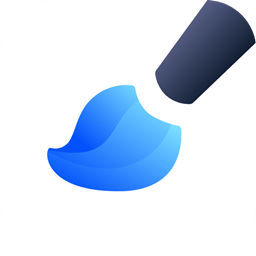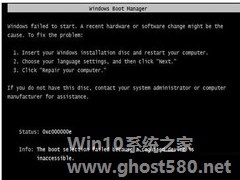-
Win7开机显示器提示无信号的解决方案
- 时间:2024-11-15 12:08:25
大家好,今天Win10系统之家小编给大家分享「Win7开机显示器提示无信号的解决方案」的知识,如果能碰巧解决你现在面临的问题,记得收藏本站或分享给你的好友们哟~,现在开始吧!
有时候因为认为错误的操作,或中毒等原因,会导致系统出现故障,比如最近有网友开机时能显示启动界面,但过一会显示器就出现了无信号提示,但能听到声音,说明不是主机的问题,他使用的是Win7系统,遇到这个问题该怎么办呢?下面小编就给大家介绍下Win7开机后显示器提示无信号的原因及解决方法。
原因分析:
1、分辨率设置过高,显示器不支持;
2、显卡驱动不兼容;
3、显卡物理故障;
解决方法:
一、分辨率设置过高,显示器不支持可以按下面步骤解决:
1、摸黑设置大法:(虽然不能看到不过可以操作)
你的显示器可能不支持你现在的分辨率或是刷新率,先进桌面然后大概在空白处点右键一下再按c,然后按两下tab键,然后回车,然后按方向键↓五下以上,最后Alt+A。此时调到最低分辨率,然后一个个分辨率试。本人遇见过此问题,也是这么解决的。只要你显卡没坏,显示器没坏,这样一般都可以。
2、上面方法不管用的话,重启系统,然后按F8 键,进入到VGA模式(低分辨率模式),然后再设置一个比较低的分辨率保存后,进入正常模式,然后设置一个正确的分辨率。

二、显卡驱动问题
1、开机按F8键,进入到安全模式;
2、在设备管理器中,卸载显卡驱动,如下图:

3、卸载后,重启进入到正常模式,然后使用驱动精灵一类软为显卡安装合适的驱动。
三、显卡物理损坏
有的故障就是你不驱动显卡还能正常开机,只要一安装驱动后就不能正常启动了,对于这样的显卡,我们只能维修或更换处理。
上面就是Win7开机显示器提示无信号的解决方法介绍了,显卡驱动出现问题的可能性很大,进入安全模式重新安装显卡驱动来解决问题。
以上就是关于「Win7开机显示器提示无信号的解决方案」的全部内容,本文讲解到这里啦,希望对大家有所帮助。如果你还想了解更多这方面的信息,记得收藏关注本站~
『Win10系统之家www.ghost580.net文★章,转载请联系本站网管!』
相关文章
-

有时候因为认为错误的操作,或中毒等原因,会导致系统出现故障,比如最近有网友开机时能显示启动界面,但过一会显示器就出现了无信号提示,但能听到声音,说明不是主机的问题,他使用的是Win7系统,遇到这个问题该怎么办呢?下面小编就给大家介绍下Win7开机后显示器提示无信号的原因及解决方法。
原因分析:
1、分辨率设置过高,显示器不支持;
2、显卡驱动不兼容... -
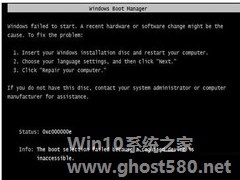
部分Win7用户的电脑开不了机,并且出现了以下的错误信息提示,面对这个问题,我们该如何解决呢?今天小编就给大家分析一下它出现的原因及其解决方法。
Windowsfailedtostart.Arecenthardwareorsoftwarechangemightbethecause.Tofixtheproblem:
1.InsertyourWindowsinst... -

前天我启动电脑时显示器(屏幕)上竟然出现“无信号输入”的提示,接着就黑屏了。我电脑的系统是Win7的,我排除了几种原因,终于正常启动了。下面将方法分享给大家。
一、电脑主机和显示器的连接线未连接或连接线损坏
通常我们可以检查一下显示器后面的VGA连接线是否安装正常,还有主机后面的连接口也需要检查,有部分用户的台式电脑有两个VGA口,记住要插在独立显款的连接口上... -

平时我们将电脑启动后,总能听到默认的Windows登录声,如果有天突然变成静音了,是不是就会觉得怪怪的呢?这时就只能果断的将开机声音找回来!下面小编以Win7系统为例,告诉大家机子启动时无声音该怎么办。
步骤:
1、首先我们先测试一下在系统中听音乐和电影有没有声音,如果有的话说明声卡、音箱都是正常的,我们再看下面隙步骤,如果没有声音请检查:音量是否静音、声卡驱...